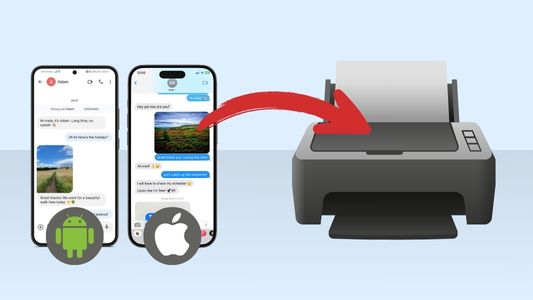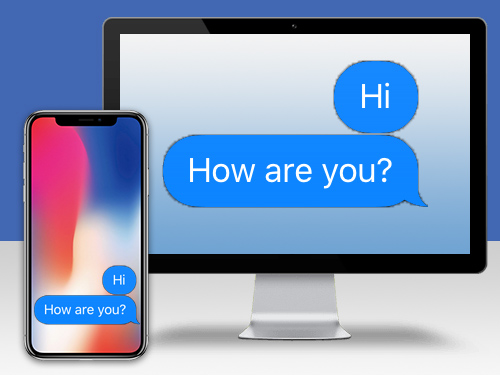Introducción
Tu Historial de Llamadas de iPhone puede ofrecerte información sobre las llamadas que se han hecho o recibido en un iPhone. Esto podría ser de mucho valor si necesitas los registros para trabajar, o demostrar algún asunto legal.
En esta guía, aprenderás todo lo que necesitas saber sobre el Historial de Llamadas de iPhone.
Pasa rápidamente por las secciones que cubrimos en la guía:
- ¿Qué son los Registros de Llamadas de iPhone?
- ¿Cómo veo mi Historial de Llamadas de iPhone?
- Cómo Guardar el Historial de Llamadas de iPhone en el ordenador
- Cómo Imprimir el Historial de Llamadas de iPhone
- Cómo Encontrar Llamadas Eliminadas en iPhone
- Cómo Eliminar Registros de Llamadas de iPhone
¿Qué son los Registros de Llamadas de iPhone?
Registros de Llamadas: Una entrada creada en tu iPhone siempre que hagas o recibas una llamada en tu iPhone.
Los registros de llamadas son increíblemente útiles ya que contienen información importante como el nombre de contacto (o número si no está guardado como contacto en tu dispositivo), así como la hora, fecha, duración y si llamada se hizo, es perdida o no se respondió.
Historial de Llamadas: La colección de entradas de Registros de Llamadas almacenada en tu iPhone.
¿Cómo veo mi Historial de Llamadas de iPhone?
Para acceder a tu historial de llamadas de iPhone, desbloquea tu dispositivo y abre la app del Teléfono. Toca "Recientes" en la parte inferior de tu pantalla de ver una lista de tus registros de llamadas.
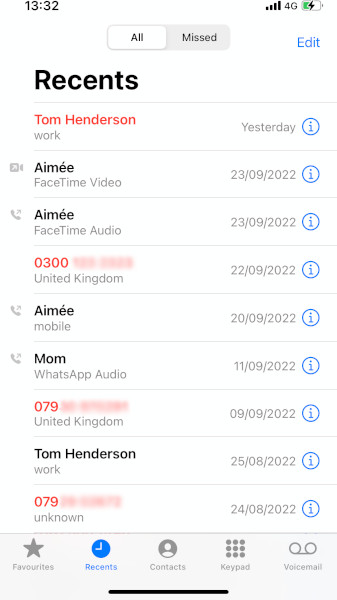
Para tener más información sobre una entrada particular, toca el icono (i). Te mostrará más datos sobre el contacto como métodos de contacto alternativos, además de botones rápidos para volver a contactar a esta persona de nuevo (Mensajes, Llamadas, chat de Vídeo, etc.).
Cómo ver el Historial de Llamadas Antiguo en iPhone
Por favor, ten en cuenta que el iPhone solo te muestra las 100 llamadas más recientes, sin embargo, hay almacenados hasta 1000 registros de llamadas en el iPhone.
Para poder ver tus registros de llamadas antiguos del iPhone, necesitarás la ayuda de una herramienta como TouchCopy. TouchCopy puede mostrarte todo tu historial de llamadas histórico que está almacenado en tu dispositivo hasta las 1000. Incluso puedes guardar tu historial de llamadas para que no pierdas ningún registro, ¡o imprimirlos!
Si no eres capaz de encontrar tu historial de llamadas antiguo usando TouchCopy, esos registros de llamadas ya no se almacenarán en tu dispositivo. ¡Sin embargo, no todo está perdido! Podrás seguir accediendo a sus registros de llamadas antiguos en una copia de seguridad de tu dispositivo. Saltar hasta cómo recuperar historial de llamadas eliminado de iPhone >
Los registros de llamadas de otras apps se mostrarán en Recientes de iPhone, pero seguirás siendo capaz de acceder a un historial de llamadas más específico de la app en las mismas app. Por ejemplo, en WhatsApp puedes acceder a unos 200 registros de llamadas.
Cómo Exportar Historial de Llamadas de iPhone al ordenador
Las copias de seguridad de tu historial de llamadas aseguran que todo está protegido si algo le ocurriese a tu iPhone. También significa que puedes mantener un registro de tus llamadas en la forma de una lista u hoja de datos. Hemos descubierto que es de gran utilidad para profesionales, y de igual manera para persona que simplemente quieran tener su historial de llamadas protegido.

TouchCopy
¿Qué puedo hacer con mi Historial de Llamadas de iPhone usando TouchCopy?
- Ver todos los Registros de Llamadas almacenados en tu iPhone - incluso los antiguos que ya no se muestran en el dispositivo.
- Acceso a Registros de Llamadas estándar, así como desde apps como WhatsApp, iMessage, FaceTime, Skype y Microsoft Teams.
- Exportar Registros de Llamadas como HTML, PDF o CSV.
- Imprimir el Registro de Llamadas.
TouchCopy puede exportar tus registros de llamadas de iPhone como se detalla a continuación...
- Descarga TouchCopy y conéctalo a tu iPhone.
- Abre la sección de "Registros de Llamadas".
- Selecciona un contacto de la lista para ver todo el historial de llamadas.
- Haz clic en "Copiar Registros de Llamadas", "Guardar PDF", o "Guardar CSV".
Formatos de Historial de Llamadas explicados:
- Copiar Registros de Llamadas (PC) / Copiar a Mac: guarda tus registros de llamadas seleccionados como archivos HTML. Los archivos HTML se pueden abrir en navegadores web como Google Chrome, Internet Explorar y Mozilla Firefox.
- Guardar PDF: guarda tus registros de llamadas en el popular formato de "PDF" (Formato de Documento Portátil en inglés).
- Guardar CSV: exporta tus registros de llamadas como Valores Separados por Comas. Puedes abrir este tipo de archivos en programas de gestión de hojas de datos como Microsoft Excel.
Si te gustaría combinar todo tu historial de llamadas de múltiples contactos en un solo archivo, TouchCopy tiene todo lo que necesitas. Simplemente activa esta opción en las Opciones de TouchCopy, luego en Registros de Llamadas, selecciona múltiples contactos (o usa ctrl+A (Windows) o cmd+A (Mac) para seleccionar todo), y escoge tu formato de exportación.
Ver TouchCopy en acción...
Cómo Imprimir el Historial de Llamadas de iPhone
Si necesitas una copia física de tus registros de llamadas, también puedes hacerlo con solo pulsar un botón usando TouchCopy.
TouchCopy puede imprimir tus registros de llamadas de iPhone como se detalla a continuación...
- Descarga TouchCopy y conéctalo a tu iPhone.
- Abre la sección de "Registros de Llamadas".
- Selecciona un contacto de la lista para ver el historial de llamadas.
- Haz clic en "Imprimir".
TouchCopy puede acceder a los Registros de Llamadas de muchas apps distintas e incluso puede guardar los registros de llamadas en tu ordenador para protegerlo todo. Salta hasta la sección para saber más sobre qué puedes hacer con el Historial de Llamadas de iPhone con TouchCopy >
Al igual que con la exportación, puedes combinar múltiples registros de llamadas en un solo documento. Para hacerlo, simplemente activa esta opción en las Opciones de TouchCopy, luego en el Registro de Llamadas, selecciona múltiples contactos (o usa ctrl+A (Windows) o cmd+A (Mac) para seleccionarlos todos), y haz clic en Imprimir.

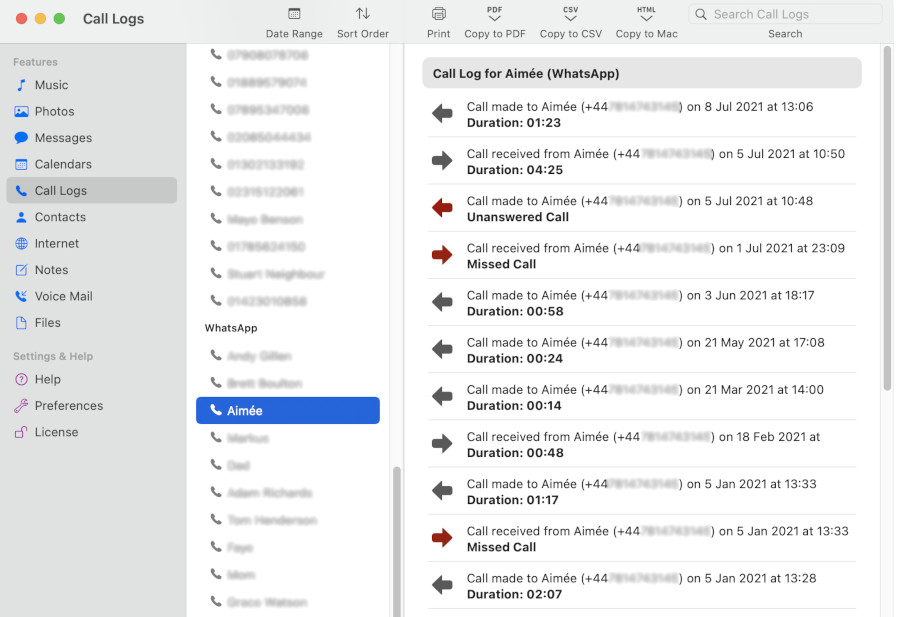
Cómo Encontrar Llamadas Eliminadas en iPhone
Excepto para restaurar una copia de seguridad a un iPhone, no hay una manera sencilla de recuperar el historial de llamadas antiguo o eliminado en un iPhone.
Habiendo dicho eso, puedes recuperar un historial de llamadas antiguo o eliminado de una copia de seguridad de iPhone usando una herramienta como iBackup Extractor.
iBackup Extractor puede acceder a todos los archivos y contenido de una copia de seguridad de iPhone almacenada en tu PC o Mac. ¡Así que acceder a tus Registros de Llamadas históricos es súper sencillo!

iBackup Extractor
Accede a registros de llamadas de iPhone desde una copia de seguridad de tu dispositivo, incluso los que ya no puedan estar disponibles en el mismo dispositivo.
Guarda fácilmente el Historial de Llamadas en tu PC o Mac o imprímelo directamente.
iBackup Extractor puede extraer los registros de llamadas de tu iPhone como se detalla a continuación...
- Descargar iBackup Extractor en tu PC o Mac.
- Selecciona la copia de seguridad que contiene tus registros de llamadas deseados.
- Abre la sección "Registro de Llamadas".
- Selecciona un contacto de la lista para ver el historial de llamadas.
- Escoge guardar los registros de llamadas en formato HTML, PDF o CSV.
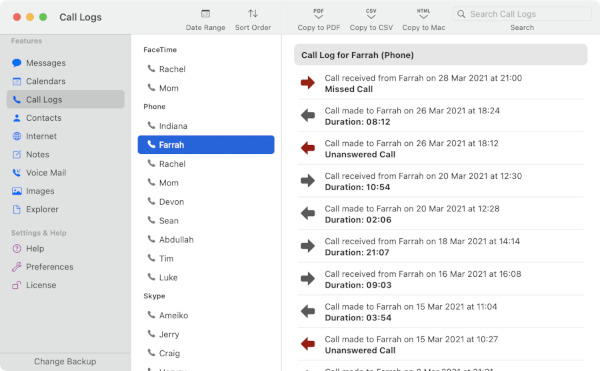
Cómo Eliminar Registros de Llamadas de iPhone
Como sabemos, el iPhone solo te mostrará los 100 registros más recientes en el Historial de Llamadas. Si quieres ver registros distintos, o si has hecho copias de seguridad o impreso tu Historial de Llamadas usando los métodos anteriores, puede que quieras eliminar algunos registros de llamadas.
Eliminar un registro de llamadas abrirá un espacio en tu Historial de Llamadas "Recientes", ¡así que ahora verás un registro de llamadas antiguo que vuelve a tu lista!
Cómo eliminar Registros de Llamadas de iPhone
Coge tu iPhone y abre la app en el teléfono. Toca sobre Recientes para mostrar tu historial de llamadas. Para cualquier rentrada de registro de llamadas que quieras eliminar, desliza hacia la izquierda y elimínala.
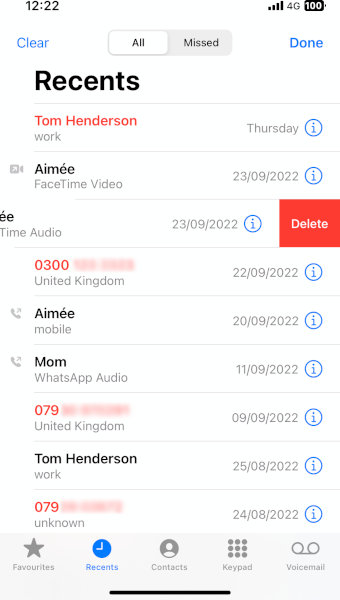
Cómo eliminar todo el Historial de Llamadas de iPhone
Si tu objetivo es empezar sin nada o limpiar algo de espacio en tu iPhone, puede que quieras eliminar el historial de llamadas reciente al completo en tu iPhone (¡recomendamos hacer copias de seguridad de tu historial de llamadas de iPhone antes!).
Para hacerlo, en la app del iPhone, toca sobre Editar, luego Limpiar. Por último, toca sobre "Limpiar Todo lo Reciente".
Conclusión
¡Aquí lo tienes, todo lo que necesitas saber sobre los registros de llamadas de iPhone! Tenemos todo lo que necesitas:
- Qué es un historial de llamadas, la información que contiene y sus límites en un iPhone.
- Comprenderás cómo acceder a tu Historial de Llamadas en tu iPhone.
- Aprenderás cómo imprimir tus registros de llamadas de individuos, o un historial completo con TouchCopy.
- Descubrirás cómo guardar el Historial de Llamadas de iPhone en tu ordenador con TouchCopy.
- Recuperación de registros de llamadas antiguos, perdidos o eliminados desde una copia de seguridad usando iBackup Extractor.
- Cómo eliminar rápidamente los registros de llamadas de tu iPhone.
¡Gracias por leernos!
 Editor:
Editor:Wide Angle Software